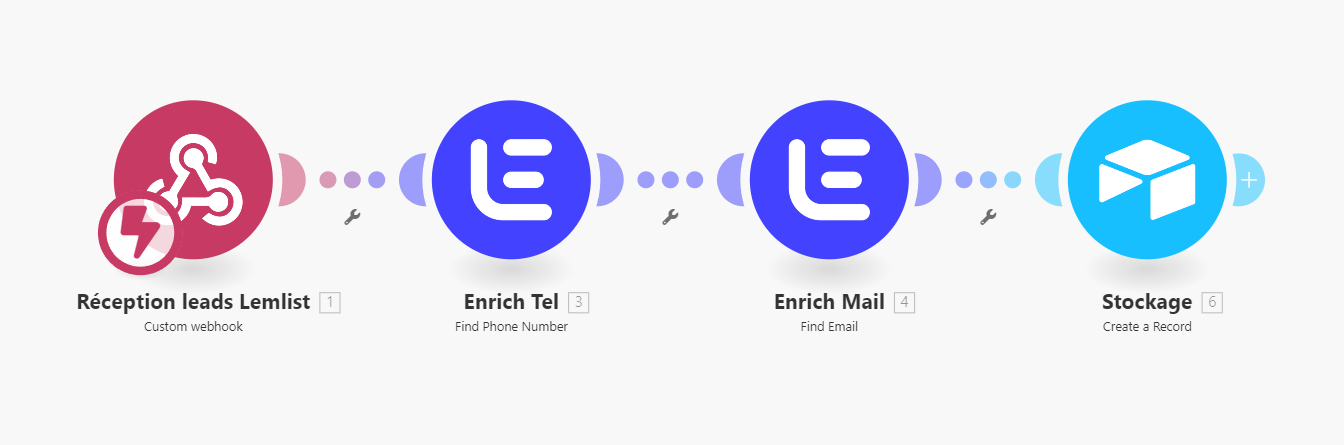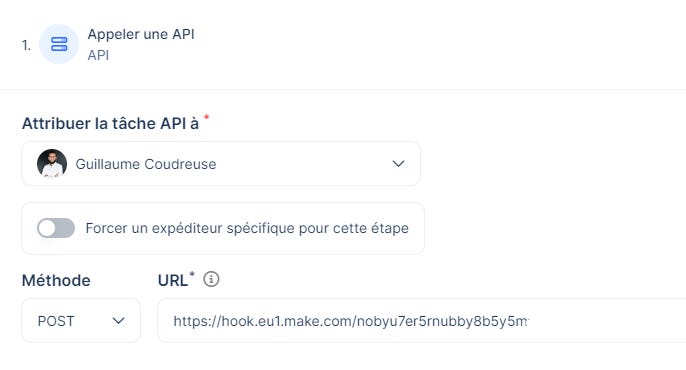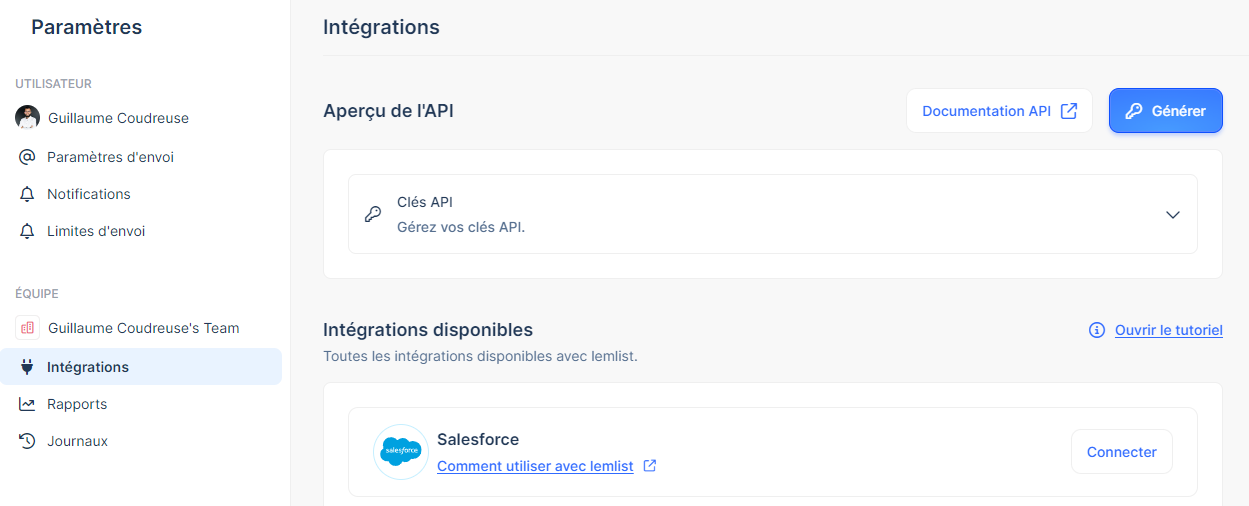#19 : Comment se structurer une base de leads à partir de LinkedIn
Dans cet article, je te montre comment je me constitue un mini CRM à partir de contacts LinkedIn.
Introduction
Bonjour à toi 👋
As-tu déjà lancé plusieurs scénarios de prospection avec des cibles, messages, et approches différents, pour ensuite perdre le fil des contacts déjà approchés ? Ça m’arrive souvent, car des outils comme lemlist ou PhantomBuster ne sont tout simplement pas des CRM.
C’est à toi de t’organiser en amont afin d’obtenir les meilleurs performances lors de ta prospection.
C’est l’objectif du scénario de cette semaine ! Nous allons poser les fondations d’une bonne organisation permettant de futurs scénarios à venir.
L’idée est simple : utiliser lemlist pour enrichir tes prospects présents sur LinkedIn. Concrètement récupérer l’email et le numéro de téléphone de la personne.
⚠️ Attention ⚠️
Suite à la publication de cet article, un abonné m’a fait remonter que l’enrichissement d’email et de numéro de téléphone allait à l’encontre des règles RGPD mais aussi des CGU de LinkedIn.
J’ai contacté le support de lemlist afin d’avoir leur vision des choses. Voici leur réponse :
Je confirme que la base de données de lemlist est composée exclusivement d'informations publiques provenant de profils LinkedIn. Nous respectons les réglementations RGPD en utilisant des méthodes non intrusives pour alimenter notre base de données et, en ce qui concerne les numéros de téléphone et autres informations enrichies, elles sont également collectées à partir de données publiques et associées à un lead en fonction de l'entreprise et du profil LinkedIn.
Je te laisse te faire ton avis sur le sujet et choisir ou non d’utiliser les fonctionnalités d’enrichissement.
Ces prospects vont s’ajouter à une base de donnée, celle-ci servira de pierre angulaire pour lancer d’autres actions dans le futur. Je pense notamment à la génération et l’envoi de :
Messages vocaux personnalisés avec ta voix
Messages personnalisés sur LinkedIn
Séquences d’emails automatisées
En bref, une stratégie multicanale prête à maximiser tes performances outbound.
Si tu souhaites me soutenir tu peux :
Créer un compte Make avec ce lien affilié. Il te donne un mois gratuit
Créer un compte lemlist avec ce lien affilié
Prendre rendez-vous avec moi, on discutera automatisation
Proposer une idée de scénario qui fera peut être l’objet d’un article
👁️ Présentation du scénario
✅ Quel est l’objectif du scénario ?
Si tu as déjà utilisé un outil de prospection, tu sais qu’ils ne sont pas faits pour être des CRM. Et c'est normal, ce n’est pas leur rôle.
Ce scénario te permet de centraliser tous tes leads dans un Airtable et surtout, de les taguer selon tes besoins.
Résultat : tu simplifies la gestion de tes futures campagnes outbound et le suivi des résultats.
En résumé, on pose les bases pour améliorer tes performances et ton suivi dans le temps.
⚙️ Comment fonctionne ce scénario ?
Paramètre une campagne sur lemlist.
Utilise l’extension lemlist pour inscrire directement tes leads intéressants depuis LinkedIn.
Le webhook Make récupère les infos des profils LinkedIn (URL, nom, prénom, poste, entreprise, etc.).
Les deux modules d’enrichissement de lemlist récupèrent l'email et le numéro de téléphone.
Toutes les informations sont stockées dans Airtable.
🛠️ Quelles applications sont nécessaires à ce scénario ?
lemlist
lemlist a récemment ajouté l’enrichissement de numéros de téléphone, en plus des emails. C'est l'outil idéal pour compléter ce scénario d'enrichissement.
Airtable
Si tu me suis sur LinkedIn, tu sais que j'utilise beaucoup Airtable ces temps-ci. C'est un excellent outil de base de données, parfait pour stocker et gérer tes leads.
Pour ceux qui ne connaissent pas, Airtable te permet non seulement de stocker des données, mais aussi de les utiliser pour créer des apps, les visualiser, et les connecter à d'autres applications.
Tu peux aussi envoyer tes leads dans ton CRM, c’est peut-être même conseiller de le faire d’ailleurs 😅.💰 Quel est le coût estimé du scénario ?
Ce scénario nécessite un compte Make, ça ne change pas.
Et tu aura besoin d’un compte payant lemlist. Je pense que la formule Email Pro suffit pour ce scénario. 69€ /mois si tu payes au mois le mois.
🎉 Le scénario en action
Avant
Après
🧑🏫 Etapes pour créer ce scénario
Etape 1 : Création de la campagne lemlist
Rendez-vous sur ton compte lemlist pour créer la campagne. Je te préviens elle va être très simple ! Il y aura qu’un seul bloc :
L’objectif c’est d’envoyer le lead le plus rapidement dans Make pour l’enrichir.
Bon, d’accord, je t’autorise à ajouter le bloc qui automatise la visite du profil de ton prospect, si tu le souhaites 😅. Générer une notification LinkedIn chez ton prospect, ça ne fait jamais de mal, non ?
Un petit coup de pouce pour capter leur attention avant même d'engager la conversation.
Reprenons le bloc d’appel API :
Tu sélectionnes “POST” car tu veux envoyer des informations sur ton webhook.
Pour avoir l’URL du webhook :
Tu ouvres ton compte Make
Tu crées un nouveau scénario
Tu ajoutes le module suivant : “Webhooks - Custom webhook”
Tu cliques sur “Add”, tu donnes un nom à ton Webhook et tu récupères l’URL en bleu. Il te reste plus qu’à la copier coller dans le module lemlist.
Concrètement, dès que tu vas ajouter un profil LinkedIn dans ta campagne lemlist, Make va recevoir ce genre d’information :
Globalement tout ce que tu pourrais récupérer manuellement en chargeant le profil de ton prospect LinkedIn.
Etape 2 : Enrichissons nos leads
Les modules suivants sont les modules lemlist d’enrichissement téléphone et email.
Téléphone
On ajoute le module “lemlist - Find Phone Number”
Si c’est la première fois que t’utilises un module lemlist dans Make, il faut que tu relies Make grâce à une clé API. Rien de plus simple avec lemlist.
Tu te rends sur ton compte lemlist, tu cliques sur ta photo de profil en haut à droite puis Paramètres. Rends toi dans la section “Intégrations” et cliques sur “Générer”
Tu copies colles la Clé dans le champ Make “API Key” après avoir cliqué sur “Add”
Maintenant que ton compte lemlist est connecté, tu map les champs de ton webhook dans les bons champs du module lemlist.
Par moment la connexion avec le webhook est capricieuse et les propriétés ne s’affichent pas. Tu peux copier coller les raccourcis suivants dans ton module :
{{1.firstName}}
{{1.lastName}}
{{1.companyName}}
{{1.linkedinUrl}}
Même travail mais cette fois avec le module “lemlist - Find Email”
Etape 3 : Organise tes données et stock les
Dans cette étape, je te conseille d’organiser ta data en fonction de ce que tu comptes en faire.
Je te propose une version standard mais libre à toi de modifier, voici l’ensemble des champs de mon Airtable et pourquoi je les ai sélectionnés :
URL LinkedIn : c’est mon champ principal, l’ID de ma table en quelques sortes
Photo Profil : je me laisse l’option de pouvoir utiliser la photo de profil de mes prospects dans des messages de prospection
Nom : champ de personnalisation obligatoire
Prénom : champ de personnalisation obligatoire
Entreprise : champ de personnalisation obligatoire
Logo entreprise : Même raison que la photo de profil
Email : champ de contact obligatoire
Téléphone : champ de contact obligatoire
Poste : Personnalisation + Ciblage + Intéressant pour prompt d’outreach généré par IA
Ville : Personnalisation + Ciblage + Intéressant pour prompt d’outreach généré par IA
Industrie : Personnalisation + Ciblage + Intéressant pour prompt d’outreach généré par IA
Etude : Intéressant pour prompt d’outreach généré par IA
Langage : Intéressant pour prompt d’outreach généré par IA
Compétences : Personnalisation + Ciblage + Intéressant pour prompt d’outreach généré par IA
Taille entreprise : Ciblage
Domaine entreprise : Personnalisation + Ciblage + Intéressant pour prompt d’outreach généré par IA
Pour mettre en place ton Airtable, il faut que tu crées une Base sur l’outil, puis une table
Ensuite dans ta table, il faut créer l’ensemble des champs que tu souhaites stocker.
Une fois que ta Table est prête, tu ajoutes le module “Airtable - Create a Record” à Make. Comme pour lemlist, t’as besoin de faire la connexion entre l’outil et Make.
Sur Airtable, tu peux créer ton Token ici : https://airtable.com/create/tokens
Assures toi de donner le maximum de droit à ton jeton pour ne pas mettre ton scénario en erreur parce qu’il manque un droit.
Une fois la connexion réalisée, tu n’as plus qu’à mapper les différentes propriétés de ton scénario avec les différents champs de ton Airtable.
💡 Si tu utilises ton CRM à cette étape, c’est sensiblement identique, tu mappes les propriétés du scénario aux différentes propriétés de ton CRM pour l’enrichir. Je te conseille d’ajouter la propriété “Source”.Etape 4 : L’extension lemlist
Normalement, l’onboarding de lemlist est relativement bien fait et te redirige correctement pour que tu télécharge l’extension. Elle s’avère très utile pour naviguer sur LinkedIn et ajouter rapidement les profils à tes différentes campagnes.
Voici le lien au cas où : https://chromewebstore.google.com/detail/lemlist/khnbclggeggefodgimdekejhipkeobnc?hl=fr&pli=1
Tu n’aura plus qu’à sélectionner les profils et les ajouter à la campagne que l’on vient de créer :
⚠️ Je te conseille également de paramétrer l’envoi automatique pour que tes leads s’ajoutent automatiquement à ton bloc d’Appel API
🏁 Félicitations le scénario est prêt !! 🏁
Tu n’as plus qu’à tout sauvegarder et activer.
On se retrouve vite pour savoir ce qu’on va faire de cette belle base de prospect 🤓
N’hésite pas à me faire tes retours en commentaire sur ce scénario.
➡️ Tu préfères un format vidéo pour expliquer le scénario ?
➡️ Tu as des critiques constructives à faire ?